Η οθόνη ενός φορητού υπολογιστή δεν έχει κουμπί “off” όπως μια οθόνη. Η οθόνη σας θα κοιμηθεί εάν το σύστημα παραμείνει σε αδράνεια για μεγάλο χρονικό διάστημα, αλλά αυτό συμβαίνει αφού το λειτουργικό σας σύστημα εισέλθει σε κατάσταση αδράνειας. Δεν μπορείτε να απενεργοποιήσετε χειροκίνητα μια οθόνη φορητού υπολογιστή. Για να το κάνετε αυτό, θα χρειαστείτε μια εφαρμογή τρίτου μέρους.

Πίνακας περιεχομένων
Απενεργοποιήστε την οθόνη σε φορητό υπολογιστή
Εάν θέλετε να απενεργοποιήσετε την οθόνη του φορητού υπολογιστή απλώς και μόνο επειδή είναι συνδεδεμένη σε μια εξωτερική οθόνη, μπορείτε να αλλάξετε τη λειτουργία προβολής μόνο σε εξωτερική οθόνη. Η οθόνη του φορητού υπολογιστή δεν θα εμφανίσει τίποτα και θα γίνει μαύρη, αλλά θα παραμείνει αναμμένη.
Για να αλλάξετε τη λειτουργία προβολής,
Πατήστε τη συντόμευση πληκτρολογίου Win+P.
Επιλέξτε Δεύτερη οθόνη μόνο από τον πίνακα που ανοίγει.
Εάν είστε βέβαιοι ότι θέλετε να απενεργοποιήσετε την οθόνη, δοκιμάστε μία από τις εφαρμογές που παραθέτουμε παρακάτω. Θα πρέπει να γνωρίζετε ότι και οι δύο εφαρμογές που παραθέσαμε θα απενεργοποιήσουν όλες τις οθόνες που είναι συνδεδεμένες σε ένα σύστημα. Αυτό σημαίνει ότι εάν έχετε μια εξωτερική οθόνη συνδεδεμένη στον φορητό υπολογιστή σας, οι εφαρμογές θα την απενεργοποιήσουν όταν απενεργοποιήσουν την οθόνη του φορητού υπολογιστή.
1. Απενεργοποιήστε την οθόνη
Η εφαρμογή Απενεργοποίηση οθόνης έχει αυτονόητο όνομα. Είναι μια αρκετά πλούσια εφαρμογή που προσφέρει όλα τα είδη εργαλείων διαχείρισης ενέργειας για το σύστημα.
Κατεβάστε και εγκαταστήστε το Turn Off Monitor.
Κάντε κλικ μέσα στο πεδίο «Κλειδί συντόμευσης για απενεργοποίηση οθόνης».
Πληκτρολογήστε τον συνδυασμό πλήκτρων που θέλετε να χρησιμοποιήσετε για να απενεργοποιήσετε την οθόνη/οθόνη.
Κάντε κλικ στην Αποθήκευση.
Χρησιμοποιήστε το συνδυασμό πλήκτρων και η οθόνη σας θα σβήσει.
Για να ενεργοποιήσετε ξανά την οθόνη, κάντε κλικ με ένα κουμπί του ποντικιού ή πατήστε ένα πλήκτρο στο πληκτρολόγιο.
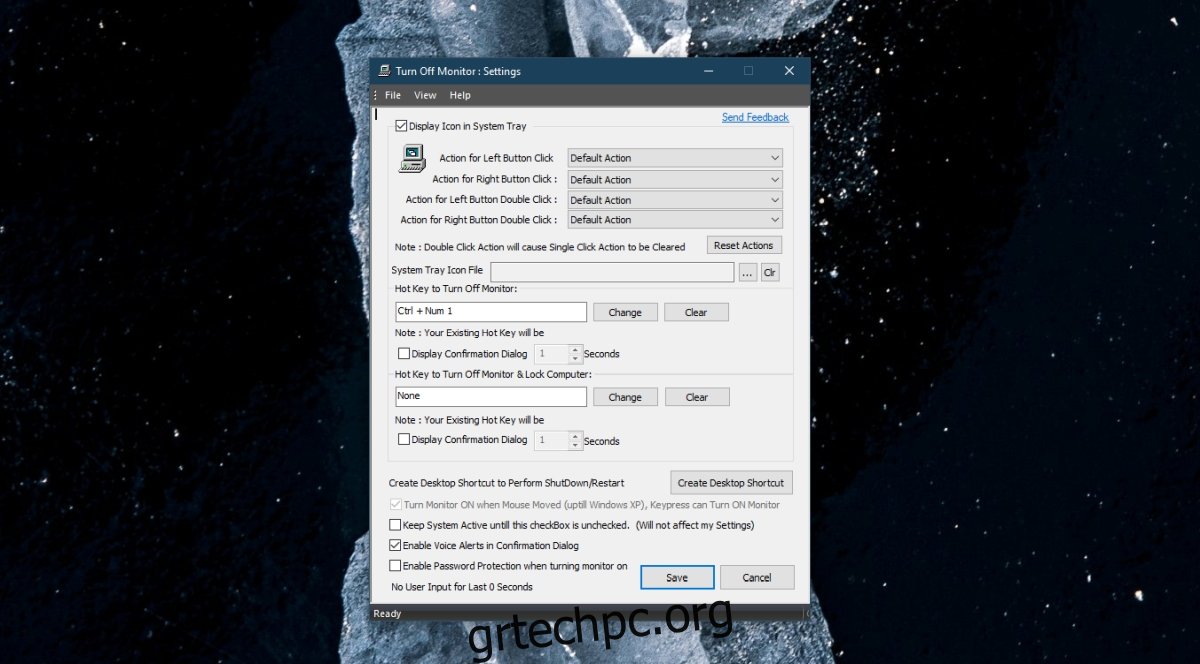
2. BlackTop
Το BlackTop είναι μια παλιά, χωρίς πια ανάπτυξη, ελάχιστη εφαρμογή που μπορεί να απενεργοποιήσει την οθόνη.
Κατεβάστε το BlackTop από Softpedia.
Εκτελέστε την εφαρμογή.
Πατήστε τη συντόμευση πληκτρολογίου Ctrl+Alt+B.
Η οθόνη θα σβήσει.
Χρήση σεναρίων
Υπάρχουν ορισμένα σενάρια που μπορείτε να χρησιμοποιήσετε για να απενεργοποιήσετε την οθόνη. Λειτουργούν αλλά προκαλούν άλλα προβλήματα, π.χ., η οθόνη μπορεί να μην ανάβει ή το σύστημα μπορεί να αναγκαστεί σε κατάσταση αδρανοποίησης. Εάν επιλέξετε να χρησιμοποιήσετε ένα σενάριο που έχετε βρει στο διαδίκτυο, χρησιμοποιήστε το με προσοχή.
συμπέρασμα
Οι εφαρμογές θα λειτουργούν ακόμα κι αν έχετε μουσική ή Netflix. Η οθόνη σας θα σβήσει. Η μουσική/τα πολυμέσα ενδέχεται να απενεργοποιηθούν. Εξαρτάται από την εφαρμογή που χρησιμοποιείτε για την αναπαραγωγή πολυμέσων. Σε αυτήν τη σημείωση, εάν έχετε μια εφαρμογή που αποτρέπει ή αποκλείει την αναστολή λειτουργίας στο σύστημά σας, μπορεί να παρεμβαίνει σε μία από αυτές τις εφαρμογές. Βεβαιωθείτε ότι το έχετε τερματίσει πριν απενεργοποιήσετε την οθόνη.

